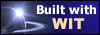Résumé : Travailler d'abord sur le plan, sur le contenu des idées ensuite, les mots clés, et enfin la structure de présentation et le style.
Vous pouvez générer le site web à tout moment de ce processus.
Méthodologie de création de site
Etapes de base
- 1. Commencez par organiser l'espace à partir duquel vous gèrerez votre projet :
- créez un sous répertoire du répertoire "Projects" de WIT (par exemple) : ce sera votre répertoire projet,
- dans ce répertoire, créez éventuellement des sous répertoires "images" et "documents" dans lequels vous pourrez ranger les images et documents auxquels vous pourrez faire référence dans votre site.
- créez un nouveau document avec WIT et sauvez-le dans votre répertoire projet.
- optionel : positionnez votre répertoire de travail (la variable <WORKDIR> de WIT) sur votre répertoire projet (voir les options du document pour cela).
- 2. Phase de rédaction : concentrez-vous sur ce que vous avez à dire :
- créez le plan : créez / organisez vos idées (avec WIT),
- saisissez (ou collez) du texte dans les idées,
- relisez-vous, corrigez les éventuelles fautes, et validez votre rédactionnel (plan, contenu) : vous pouvez naviguer dans la fenêtre de prévisualisation pour lire confortablement.
- 3. Phase de production :
- choisissez un modèle de structure qui vous convient (ou modifiez le modèle courant en mode expert). En particulier vérifiez que les éléments de page que vous souhaitez publier sont activés dans le modèle.
- choisissez de même un modèle de style ou modifiez-le.
- générez le site dans un répertoire spécifique cible, de préférence distinct de votre répertoire projet.
- visualisez le site.
Etapes optionnelles
- 4. Phase d'illustration et de références externes : faites une seconde passe pour éventuellement ajouter :
- des images,
- des documents
- ou des URLs
- 5. Phase de définition de références internes : faites une 3ème passe pour créer éventuellement des associations d'idées (liens internes).
- 6. Phase de définition des références bibliographiques
- Utilisez le gestionnaire de publications (menu publications) pour créer des ouvrages
- Si vous avez beaucoup d'ouvrages, considérez la fonction d'importation automatique à partir d'un fichier CSV (appuyez alors sur F1 pour obtenir de l'aide).
- Balayez les idées et déterminez lesquelles doivent faire référence à des ouvrages
- Dans les propriétés d'idées, ajoutez des réferences vers des ouvrages.
- 7. Phase de définition des mots clés (je vous conseille la méthode manuelle, plus pertinente) :
- Pour chaque idée, affichez ses propriétés et activez le gestionnaire de mots clés.
- Au début la liste de mots clés est vide :
- créez les mots clés dont vous avez besoin
- réfléchissez à la cohérence de ces mots (par exemple que des noms, ou que des verbes...)
- Ajoutez les mots qui vous semblent pertinents pour l'idée en cours
- 8. Phase de définition des champs personnalisables.
- Si vous avez défini des champs personnalisables (options), vous pouvez les valoriser en balayant les idées.
Vous pouvez aussi, une fois passées les 3 premières étapes, enchaîner les autres pour chaque idée, en suivant simplement l'ordre des champs et des onglets du dialogue de propriétés.
Autres fonctionnalités utiles de WIT.
 Pour vous aider à voir où vous en êtes de l'avancement de vos travaux, vous pouvez agrandir le sélecteur d'idées (et le régler, à l'aide de son menu, de manière à ce qu'il affiche plus de champs) : vous avez
alors accès à des statistiques sur chaque idée : nombre de mots clés, associations, références, etc... C'est très pratique pour repérer où on s'est arrêté dans le déroulement des phases ci-dessus.
Pour vous aider à voir où vous en êtes de l'avancement de vos travaux, vous pouvez agrandir le sélecteur d'idées (et le régler, à l'aide de son menu, de manière à ce qu'il affiche plus de champs) : vous avez
alors accès à des statistiques sur chaque idée : nombre de mots clés, associations, références, etc... C'est très pratique pour repérer où on s'est arrêté dans le déroulement des phases ci-dessus.
 WIT edite également un rapport sur les ressources utilisées (images, documents ou URLs) : cette fonction est accessible à partir du menu Fichier. Elle affiche une liste d'images, documents et URLs, et il suffit
de double cliquer sur un élément pour avoir la liste de toutes les idées qui l'utilisent.
WIT edite également un rapport sur les ressources utilisées (images, documents ou URLs) : cette fonction est accessible à partir du menu Fichier. Elle affiche une liste d'images, documents et URLs, et il suffit
de double cliquer sur un élément pour avoir la liste de toutes les idées qui l'utilisent.